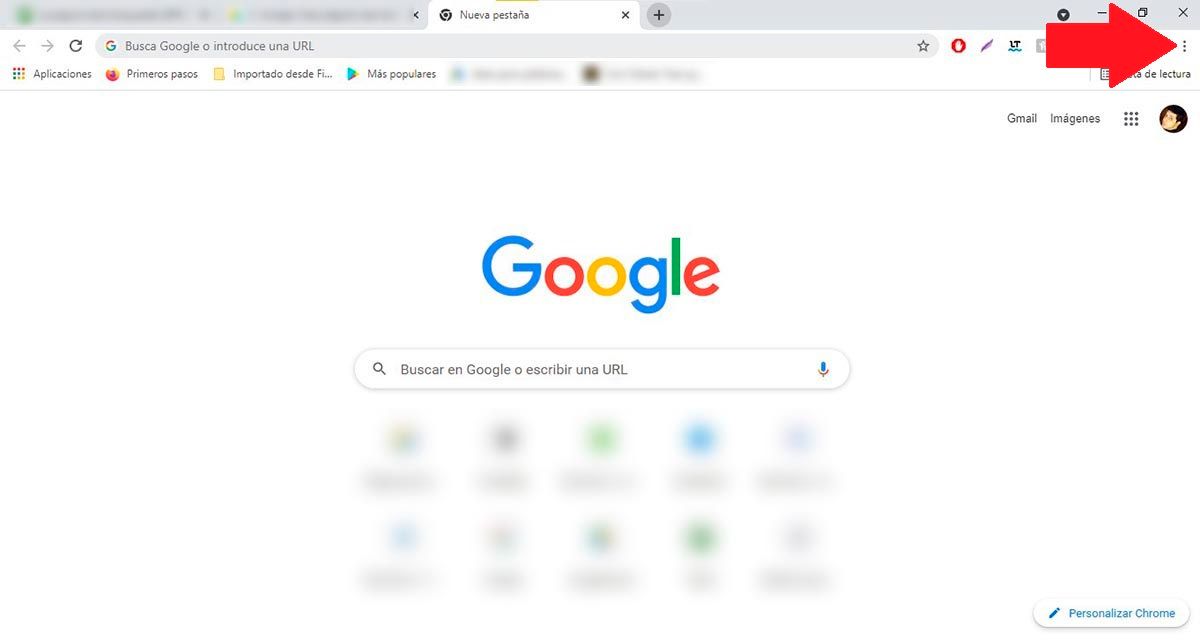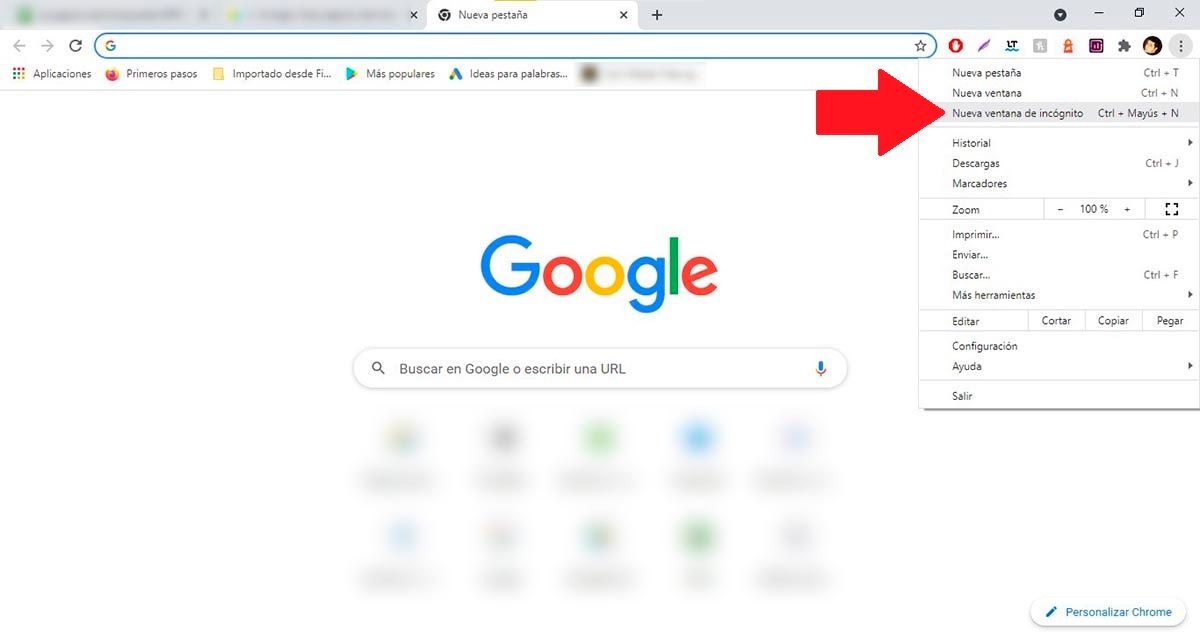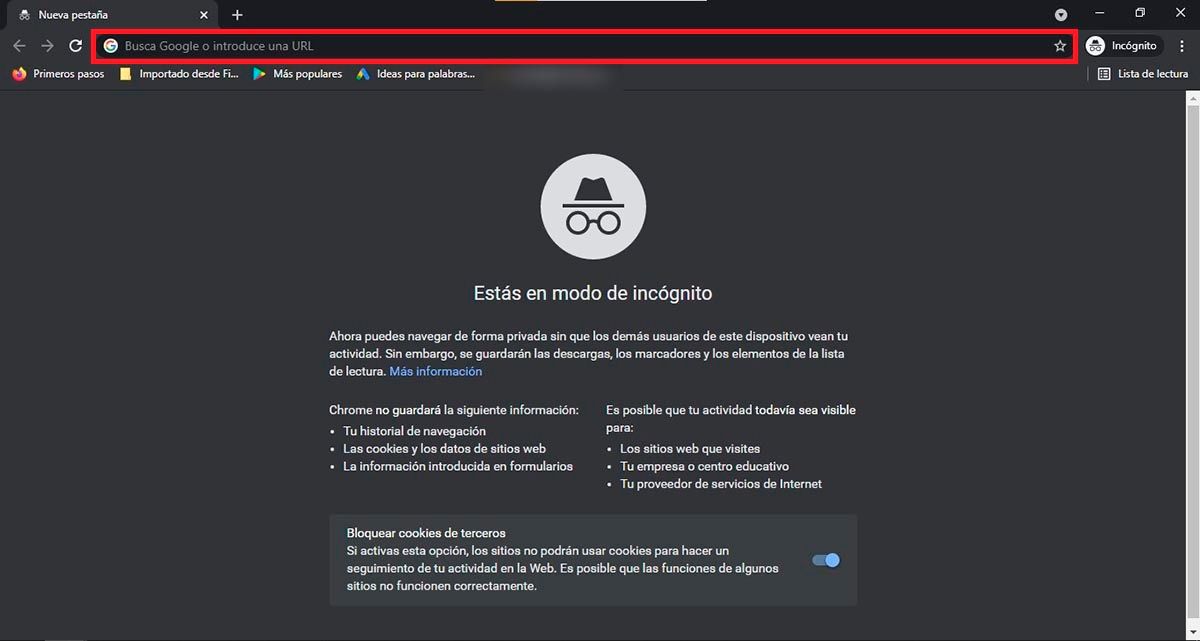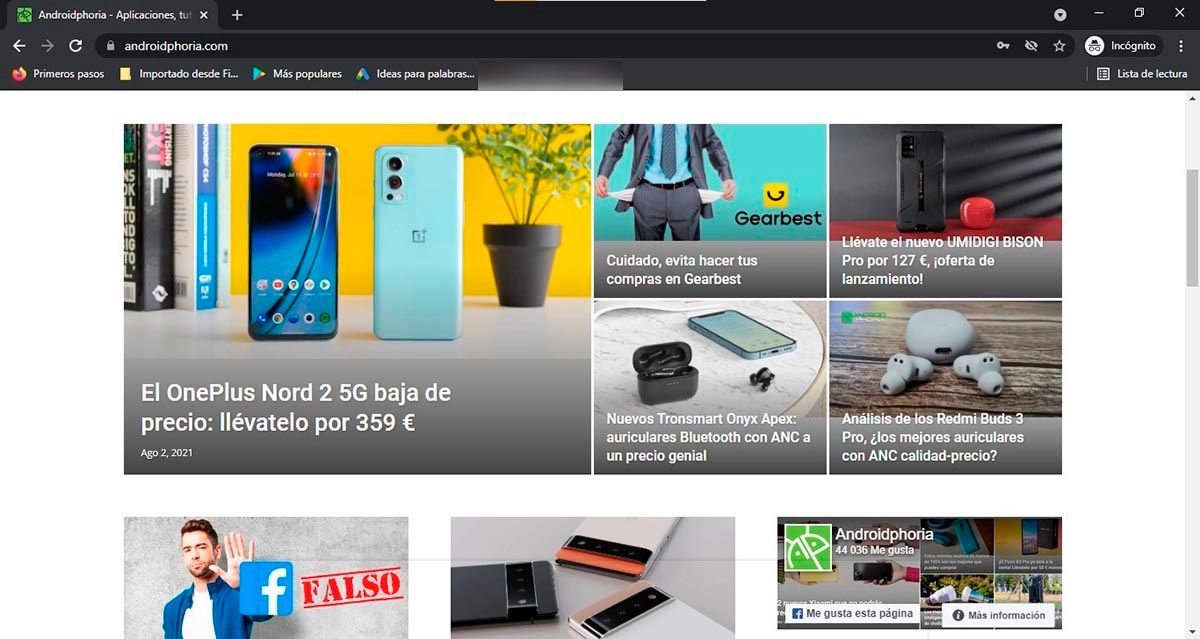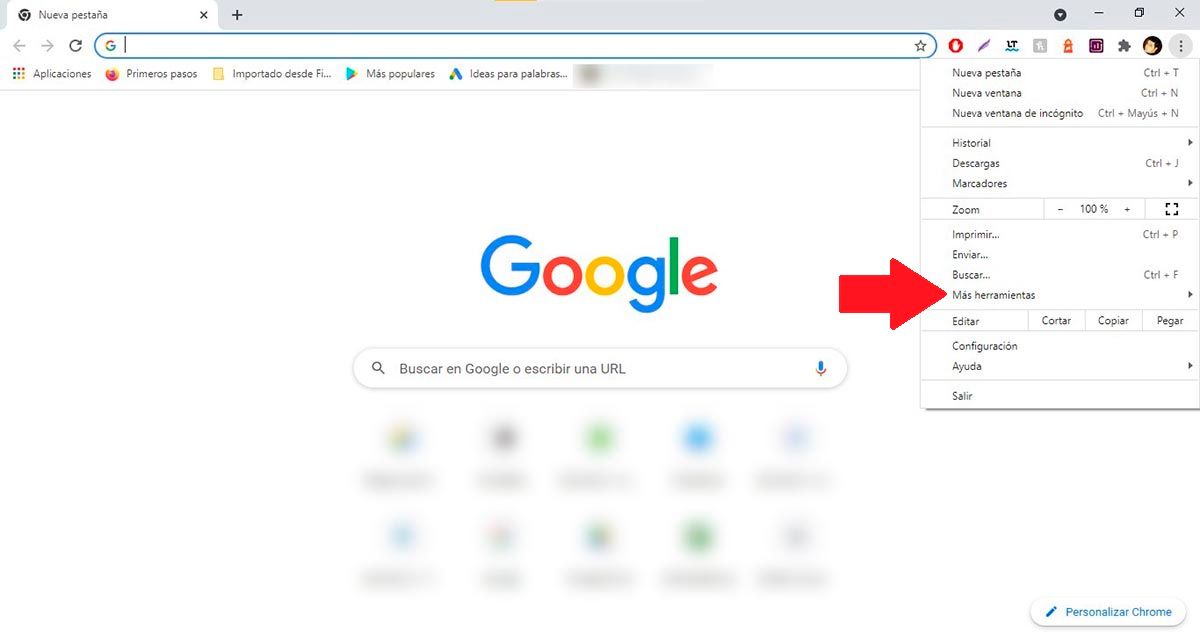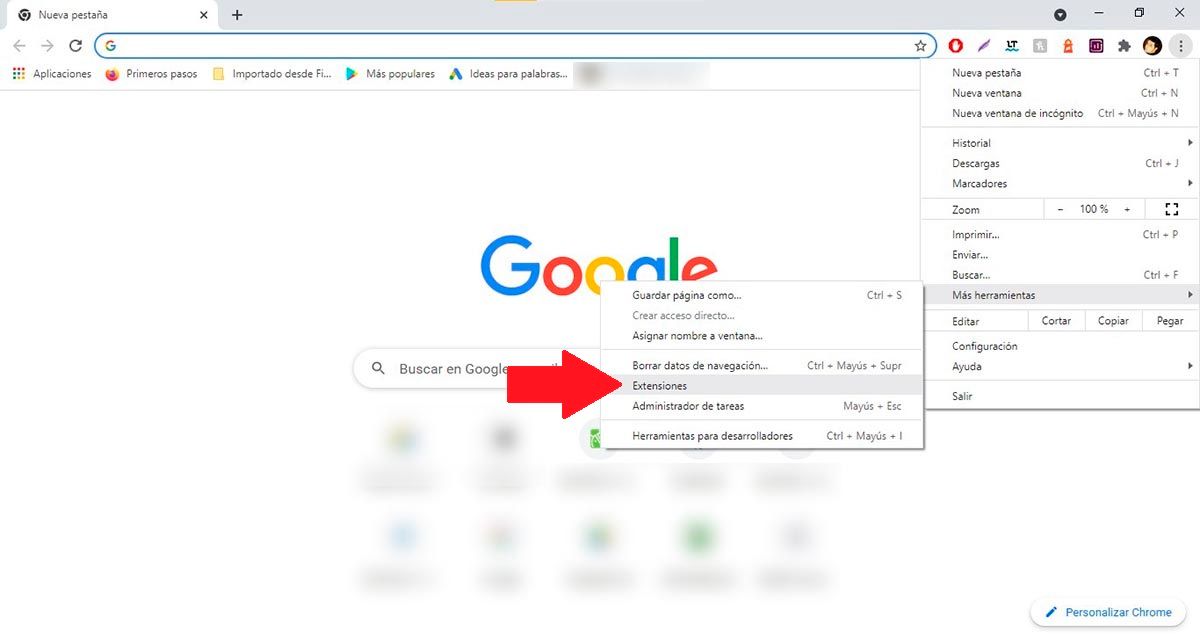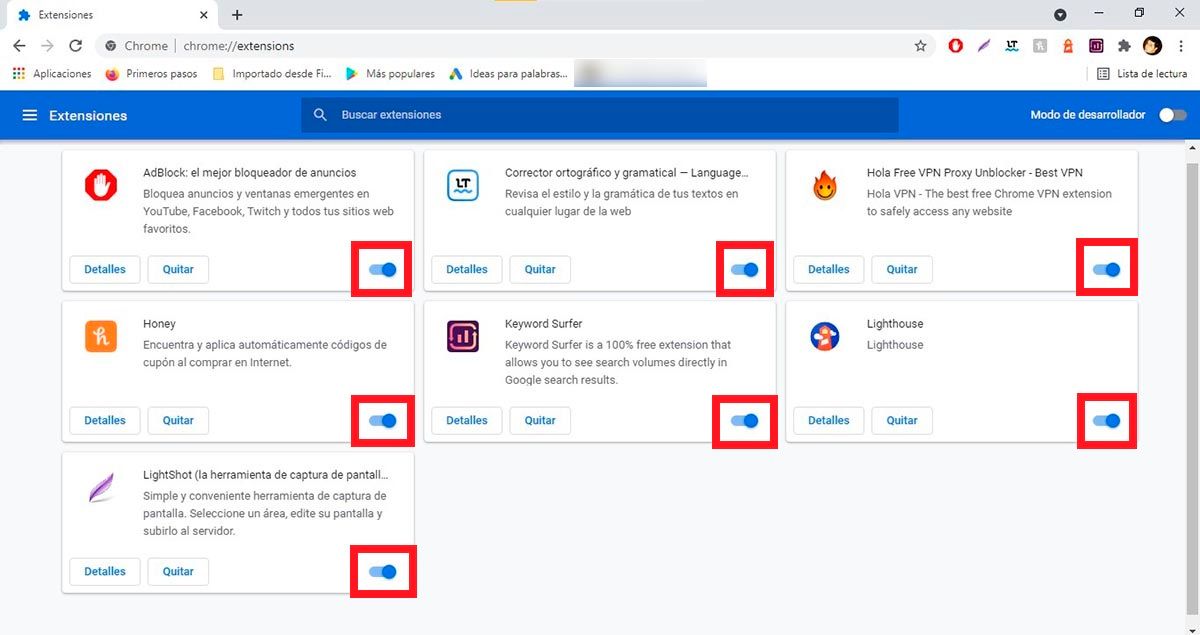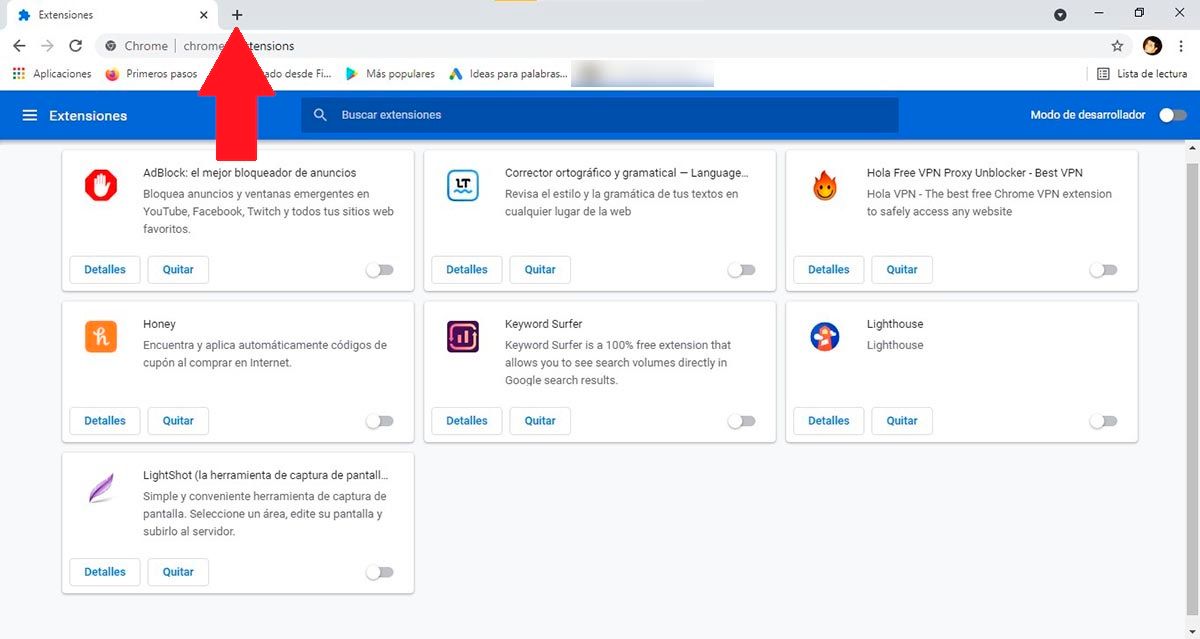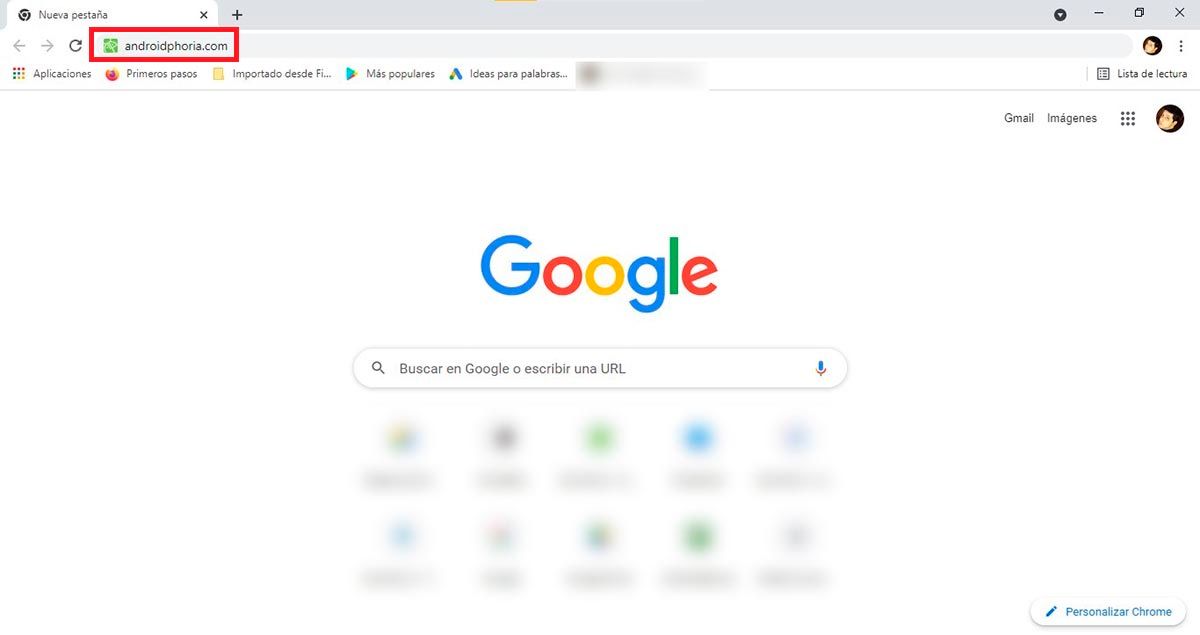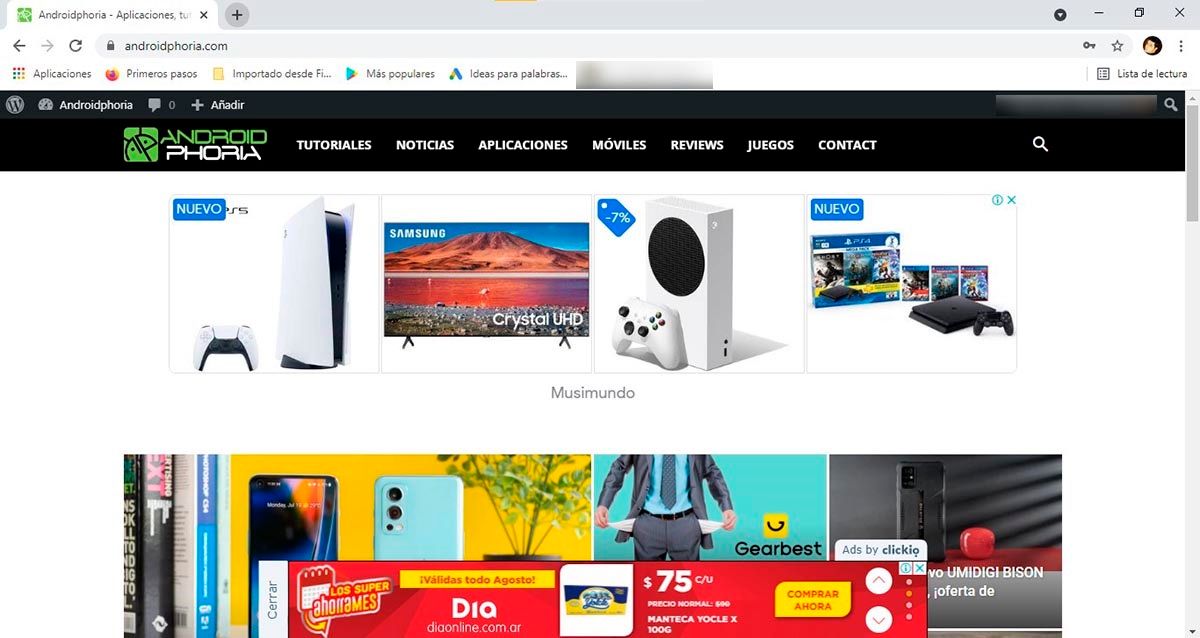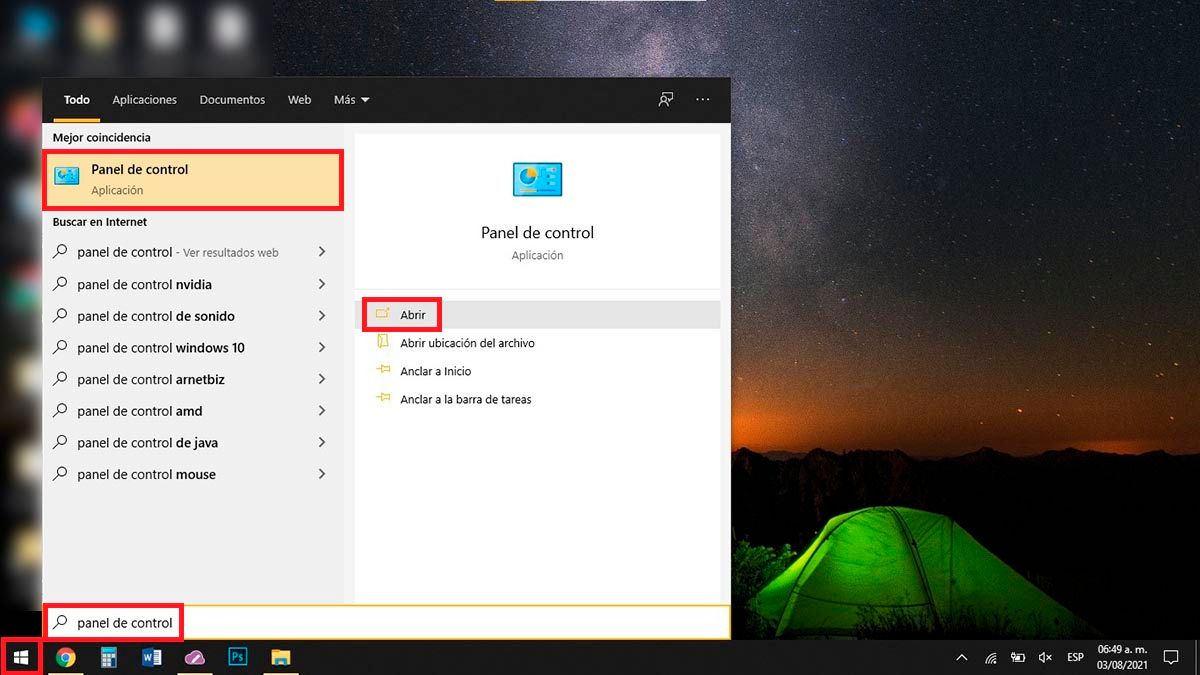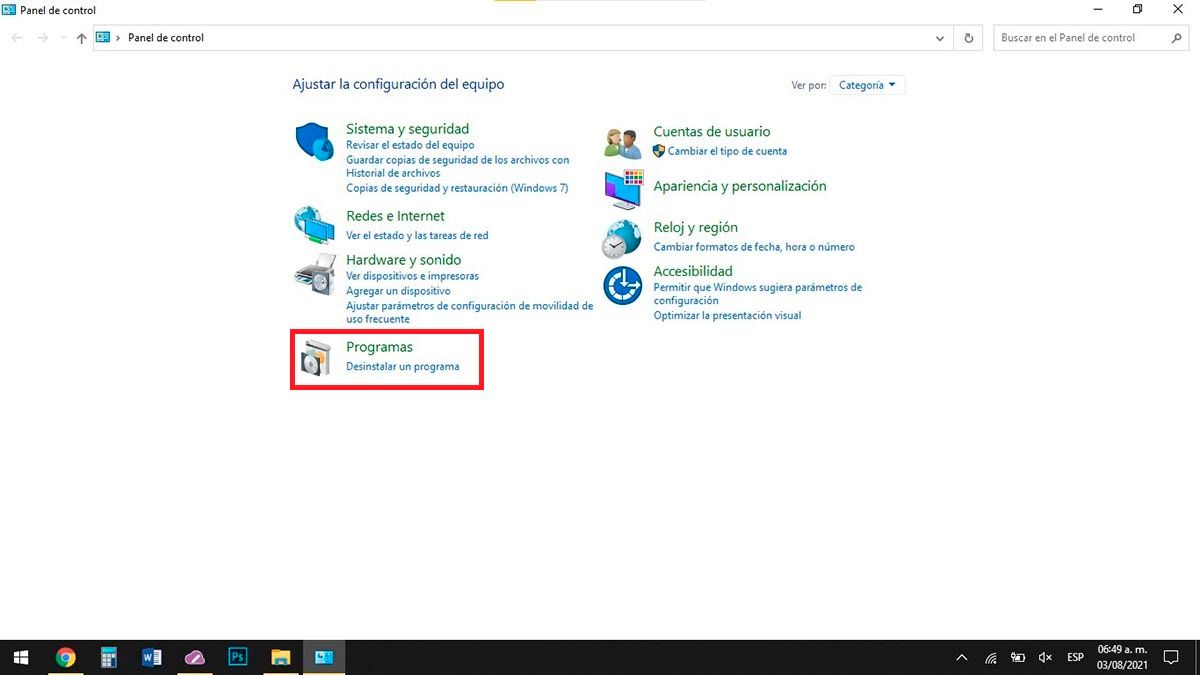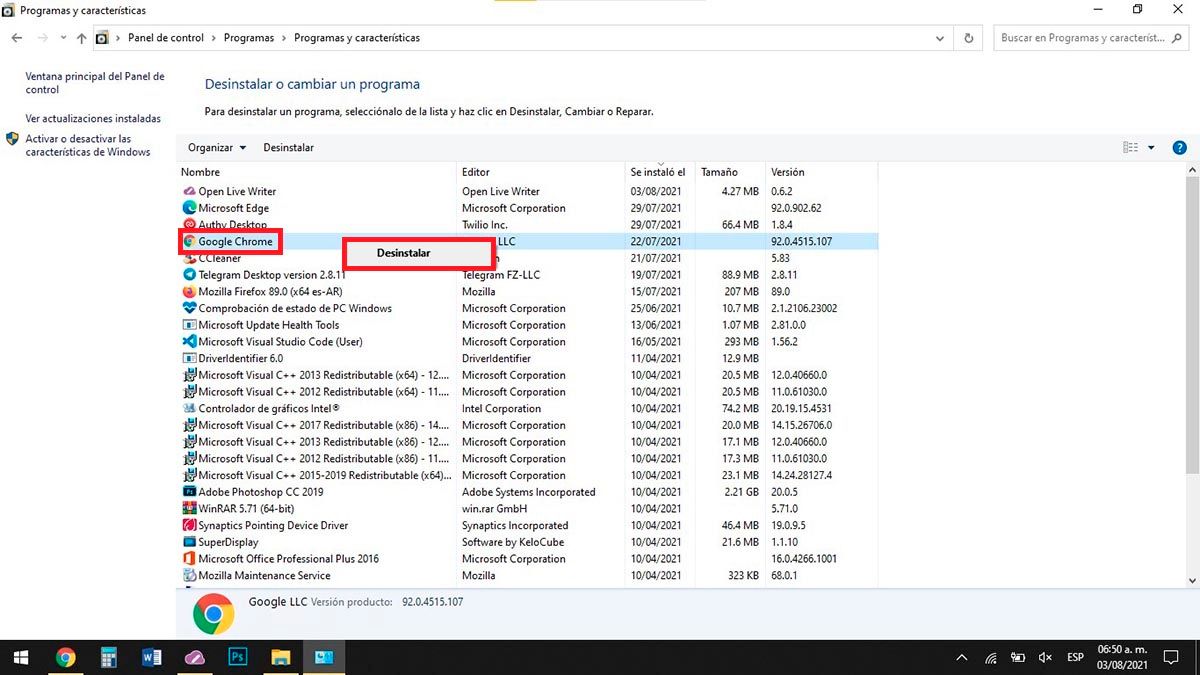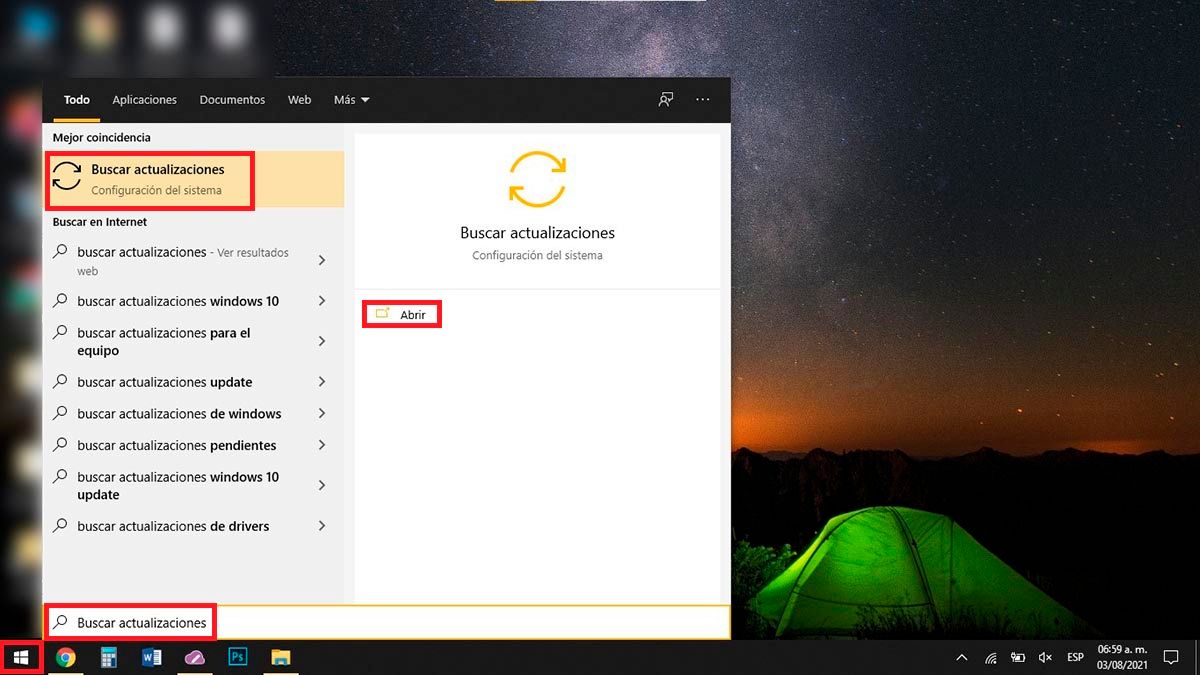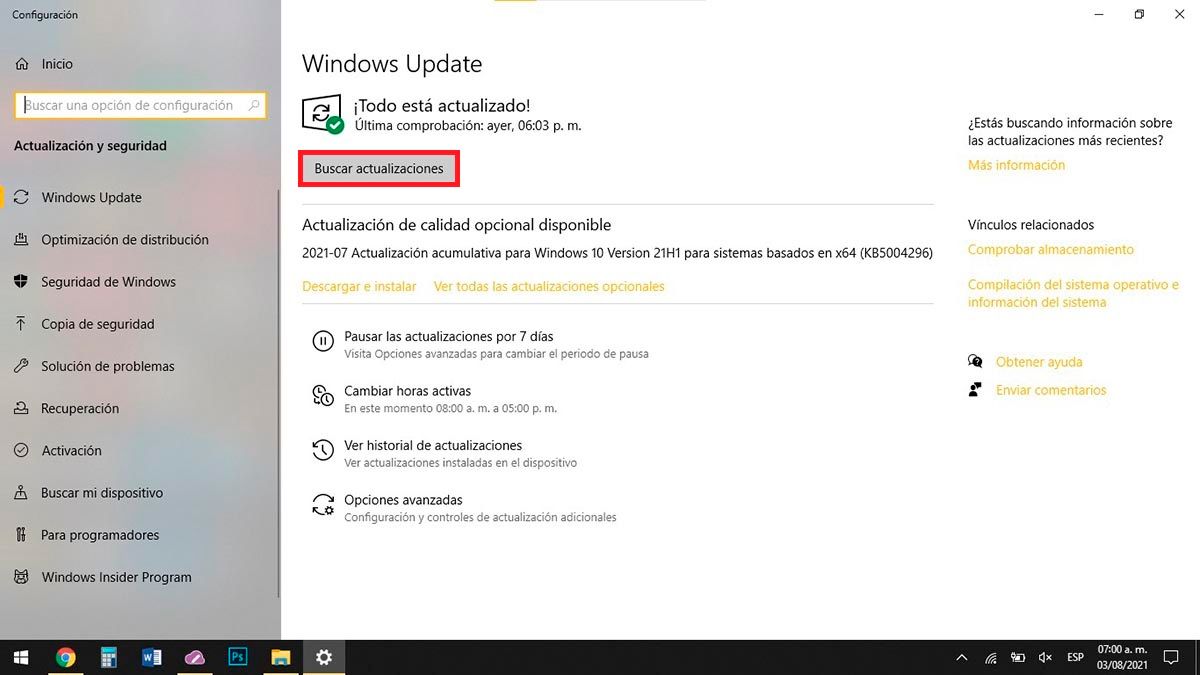หากคุณกำลังพยายามเข้าสู่เว็บไซต์จาก Chrome บนพีซีของคุณและเบราว์เซอร์ Google จะบอกคุณดังต่อไปนี้: “หน้าถูกบล็อก (ERR_BLOCKED_BY_CLIENT)”, อย่าสิ้นหวัง, ปัญหานี้มีทางแก้ .
แน่นอน เราขอแนะนำให้คุณติดอาวุธด้วยความอดทน เพราะมันเป็น “ไม่ธรรมดา” ข้อผิดพลาด คุณต้องทำตามขั้นตอนต่างๆ เพื่อให้คุณสามารถกำจัดมันออกจากพีซีของคุณได้อย่างสมบูรณ์
เหตุใด Google Chrome จึงแจ้งว่า "หน้าถูกบล็อก"
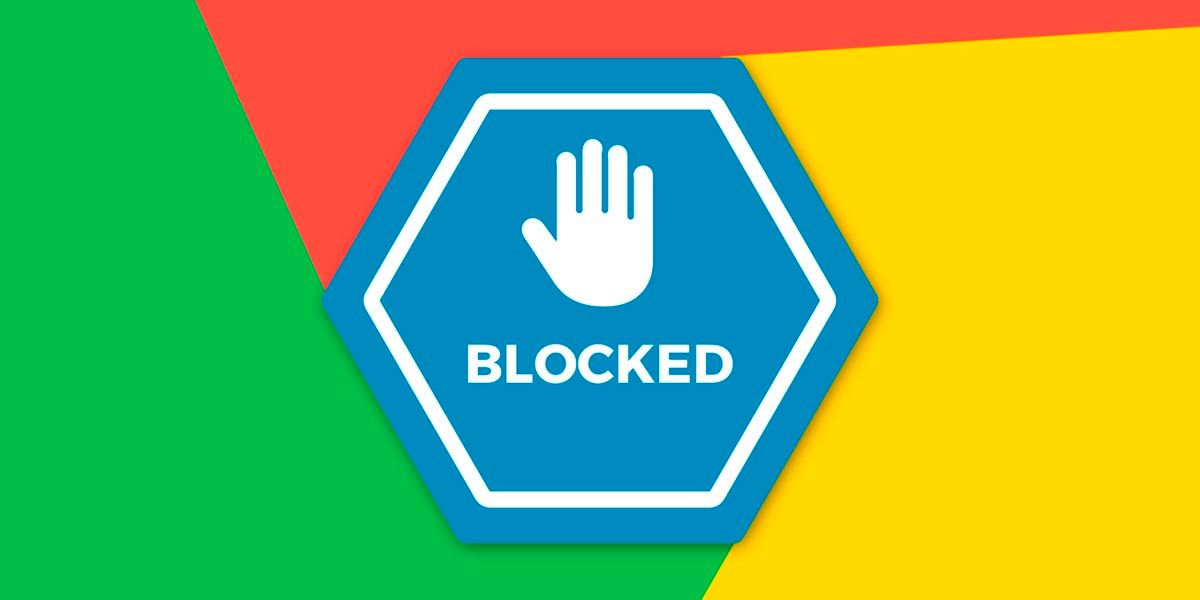
จากสิ่งที่เราสามารถค้นพบได้จากการทดสอบของเรา มีหลายสาเหตุที่ Chrome อาจแสดง ข้อความ “เพจถูกบล็อก” สาเหตุเหล่านี้ ซึ่งคุณสามารถดูด้านล่าง ต้องดำเนินการกับรหัสข้อผิดพลาดต่อไปนี้โดยเฉพาะ: “(ERR_BLOCKED_BY_CLIENT)” :
- ระบบปฏิบัติการของพีซีของคุณล้าสมัย – รหัสข้อผิดพลาดนี้พบได้บ่อยมากเมื่อใช้ Chrome จากระบบปฏิบัติการที่ล้าสมัย หรือไม่ได้ดาวน์โหลดการอัปเดตล่าสุดที่เกี่ยวข้องกับแพตช์ความปลอดภัย
- มีส่วนขยายของ Chrome ที่บล็อกการเชื่อมต่ออยู่ : เมื่อส่วนขยายขัดแย้งกับส่วนเสริมอื่นๆ หรือกับตัวเบราว์เซอร์เอง ส่วนขยายดังกล่าวจะก่อให้เกิดปัญหาต่างๆ ที่นำไปสู่การบล็อกหน้าเว็บใดๆ
- Google Chrome ติดไวรัสบางชนิด – ปัญหานี้มักเกี่ยวข้องกับส่วนขยายที่ล้าสมัยซึ่งใช้ในการติดตั้งมัลแวร์และสปายแวร์ในเบราว์เซอร์
หากคุณพบข้อผิดพลาดนี้ขณะท่องอินเทอร์เน็ตใน Chrome เราขอแนะนำให้คุณอ่านต่อ ที่นี่เราจะแสดงวิธีแก้ปัญหาต่างๆ ที่คุณสามารถทำได้เพื่อกำจัดข้อความ (ERR_BLOCKED_BY_CLIENT) จาก Google Chrome
เปิดหน้าเว็บที่ถูกบล็อกโดยใช้โหมดไม่ระบุตัวตนของ Chrome
การแก้ไขด่วนที่จะช่วยให้คุณดูเว็บไซต์ที่ถูกบล็อกใน Chrome ได้คือ เพื่อใช้โหมดไม่ระบุตัวตน . หากคุณไม่เคยใช้หรือไม่ทราบวิธีเปิดใช้งาน คุณจะต้องทำตามขั้นตอนที่เราแจ้งไว้ด้านล่าง:
- สิ่งแรกที่คุณต้องทำคือ เปิดเบราว์เซอร์ Chrome จากพีซีของคุณ . เมื่อเปิดแล้ว คุณต้องคลิกที่จุดเล็ก ๆ สามจุด ซึ่งอยู่ที่ด้านบนขวาของหน้าจอ
- เมนูเล็ก ๆ จะปรากฏขึ้นพร้อมตัวเลือกต่าง ๆ คุณจะต้องคลิกที่เมนูที่ระบุว่า “หน้าต่างที่ไม่ระบุตัวตนใหม่” .
- Chrome จะเปิดหน้าต่างสีดำใหม่ ซึ่งคุณสามารถใช้เพื่อเข้าชมเว็บไซต์ที่เบราว์เซอร์กำลังบล็อกได้
- หากคุณทำตามขั้นตอนทั้งหมดถูกต้อง เว็บไซต์ที่ระบุว่า “ถูกบล็อก” ควรปรากฏขึ้นโดยไม่มีปัญหาใดๆ ใน Chrome
เป็นมูลค่าการกล่าวขวัญว่า นี่เป็นวิธีแก้ปัญหาชั่วคราว เนื่องจากมีข้อความว่า “เพจถูกบล็อค” อาจปรากฏขึ้นอีกครั้งเมื่อคุณปิดโหมดไม่ระบุตัวตนของ Google Chrome
ปิดใช้งานส่วนขยายทั้งหมดที่คุณติดตั้งใน Chrome
เนื่องจากนี่เป็นปัญหาที่เกี่ยวข้อง (ใน 90% ของกรณี) กับส่วนขยายที่ติดตั้งใน Google Chrome การปิดการใช้งานทั้งหมดสามารถแก้ปัญหาได้ .
ไม่ทราบวิธีปิดการใช้งานส่วนขยายใน Chrome? ไม่ต้องกังวล ทำตามขั้นตอนเหล่านี้ที่เราแสดงให้คุณเห็นด้านล่างเพื่อให้สามารถปิดการใช้งานได้อย่างง่ายดาย:
- เปิดเบราว์เซอร์ Google จากพีซีของคุณ เมื่อเปิดแล้วคุณต้อง คลิกที่จุดแนวตั้งสามจุด ซึ่งอยู่ที่ด้านบนขวาของหน้าจอ
- เมนูที่มีตัวเลือกต่างๆ จะปรากฏขึ้น ให้คลิกที่เมนูที่เขียนว่า “ เครื่องมือเพิ่มเติม” .
- เข้าไปในส่วนที่เขียนว่า “ส่วนขยาย” .
- คุณจะเข้าสู่หน้าจอส่วนขยาย (สิ่งที่คุณได้ติดตั้งไว้) คุณจะต้อง คลิกที่ผู้ที่เปิดใช้งาน (ปุ่มสีน้ำเงิน).
- เมื่อปิดการใช้งานคุณจะต้อง เปิดแท็บใหม่ใน Chrome .
- พิมพ์ที่อยู่ของเว็บไซต์ คุณไม่สามารถไปได้
- ถ้า ข้อความแสดงข้อผิดพลาด (ERR_BLOCKED_BY_CLIENT) ไม่ปรากฏขึ้น คุณจะแก้ไขปัญหาได้
ด้วยการแก้ไขข้อบกพร่องใน Chrome แล้ว เราขอแนะนำให้เปิดใช้งานส่วนขยายตามส่วนขยาย ขณะเปิดเว็บไซต์ที่ดูเหมือนจะถูกบล็อก เมื่อข้อผิดพลาดปรากฏขึ้นอีกครั้ง คุณจะต้องปิดใช้งานส่วนขยายล่าสุดที่คุณเปิดใช้งาน เนื่องจากเป็นส่วนขยายที่ทำให้เกิดปัญหา
คุณยังคงได้รับข้อผิดพลาด “หน้าถูกบล็อก” ใน Chrome หรือไม่ ลองใช้วิธีแก้ปัญหาอื่นๆ เหล่านี้
หากวิธีการข้างต้นไม่ได้ผลสำหรับคุณ อย่าสิ้นหวัง ยังมีอีกสองสามสิ่งที่คุณทำได้เพื่อหยุด “เพจถูกบล็อค” ข้อผิดพลาดจากการปรากฏใน Google Chrome
ถอนการติดตั้งและดาวน์โหลด Chrome บนพีซีของคุณอีกครั้ง
พวกเขาบอกว่าปัญหาต้องได้รับการแก้ไขที่รูท นี่เป็นหนึ่งในวิธีแก้ปัญหาที่รุนแรงที่คุณสามารถดำเนินการได้เพื่อไม่ให้ข้อผิดพลาดนี้ปรากฏในเบราว์เซอร์ Google ต่อไป
ไปยัง ถอนการติดตั้ง Chrome บน Windows คุณจะต้องทำตามขั้นตอนที่เราแสดงให้คุณเห็นด้านล่าง:
- คลิกที่ Windows Start และพิมพ์คำต่อไปนี้: "แผงควบคุม" . เมื่อผลลัพธ์ปรากฏขึ้นให้คลิกที่ตัวเลือกที่ระบุว่า "แผงควบคุม".
- ไปที่ตัวเลือกที่ระบุว่า “ถอนการติดตั้งโปรแกรม”.
- ทำการคลิกขวาบน "Google Chrome" แล้วเลือกตัวเลือกที่เขียนว่า “ถอนการติดตั้ง”
- เมื่อถอนการติดตั้ง Chrome จากพีซีของคุณแล้ว คุณจะต้องดาวน์โหลด มันอีกครั้ง
- คุณสามารถ ดาวน์โหลด Chrome จากที่นี่ .
- เมื่อดาวน์โหลด Chrome แล้ว คุณจะต้องติดตั้ง มัน
- ด้วยเบราว์เซอร์ที่ติดตั้งบนพีซีของคุณแล้ว คุณจะต้องตรวจสอบว่าปัญหาได้รับการแก้ไขแล้วหรือไม่
หากคุณไม่เห็นข้อความว่า .อีกต่อไป “ หน้าถูกบล็อก”, คุณจะกำจัดข้อผิดพลาดออกจากพีซีของคุณ ดังนั้นคุณจะไม่ต้องทำอย่างอื่นเพื่อไม่ให้ปรากฏอีก
อัปเดตระบบปฏิบัติการของพีซีของคุณ
อีกวิธีหนึ่งที่คุณสามารถทำได้ หากยังเกิดปัญหาใน Chrome อยู่คือ ตรวจสอบว่าคุณติดตั้ง Windows เวอร์ชันล่าสุดหรือไม่ บนพีซีของคุณ
ไม่ทราบว่าจะหาสิ่งนี้ได้อย่างไร? ไม่ต้องกังวล นี่คือวิธีการ:
- คลิกปุ่มเริ่มของ Windows . พิมพ์คำต่อไปนี้: "ตรวจสอบสำหรับการอัพเดต", แล้วกดตัวเลือกที่เขียนว่า "เปิด".
- ทำการคลิกด้วยเมาส์ของคุณบน "ตรวจสอบสำหรับการอัพเดต".
- Windows จะเริ่มค้นหาระบบปฏิบัติการเวอร์ชันล่าสุด . หากมีเวอร์ชันใหม่ Windows จะดาวน์โหลดและติดตั้งโดยอัตโนมัติ
เมื่ออัปเดตระบบปฏิบัติการแล้ว คุณควรตรวจสอบว่าปัญหายังคงมีอยู่หรือไม่ ในกรณีที่ยังคงปรากฏใน Google Chrome คุณจะต้องแบ่งปันการเชื่อมต่อข้อมูลมือถือกับพีซีของคุณ นี้จะช่วยให้คุณ ตรวจสอบว่าปัญหาเกี่ยวข้องกับการเชื่อมต่อ Wi-Fi ของคุณหรือไม่ .
โดยไม่มีอะไรเพิ่มเติมในเรื่องนี้ ในกรณีที่คุณยังเข้าถึงไซต์โปรดไม่ได้ เราแนะนำให้ดาวน์โหลดหนึ่งในสามทางเลือกที่ดีที่สุดสำหรับ Chrome แม้ว่าสิ่งที่เราแสดงให้คุณเห็นว่ามีไว้สำหรับ Android แต่ก็มีเวอร์ชันสำหรับ Windows